上一篇我們已經在 Ubuntu 20.04 安裝 OCS Inventory 資產管理系統,今天就來教大家如何安裝 OCS Inventory Agent 代理程式來蒐集 Windows 設備的資訊。
設定 DNS 別名
先到 DNS 伺服器,新增一筆別名。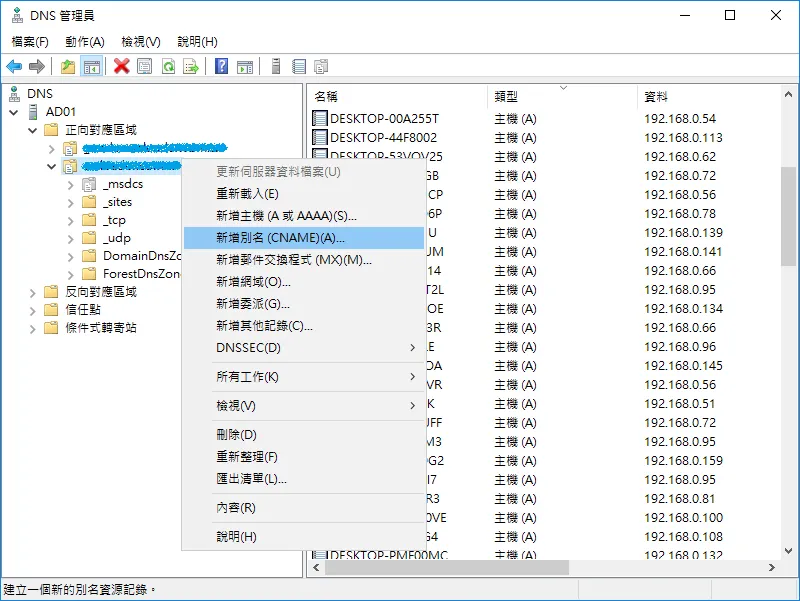
稍後在配置代理程式時會使用到,養成好習慣使用 FQDN 來存取服務。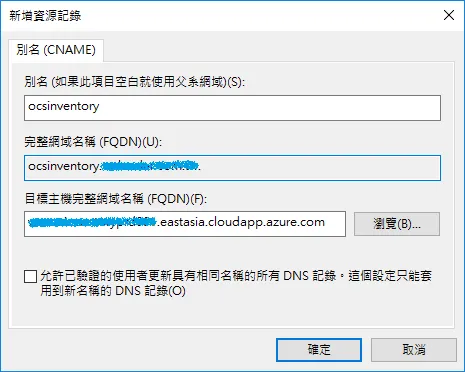
設定完畢後,可以使用 nslookup 來驗證一下。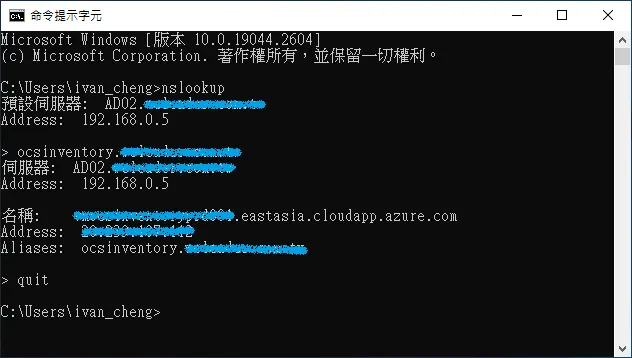
安裝代理程式
請依照自己的版本下載 Windows 的代理程式
下載完畢後進行解壓縮,執行 OCS-Windows-Agent-Setup-x64.exe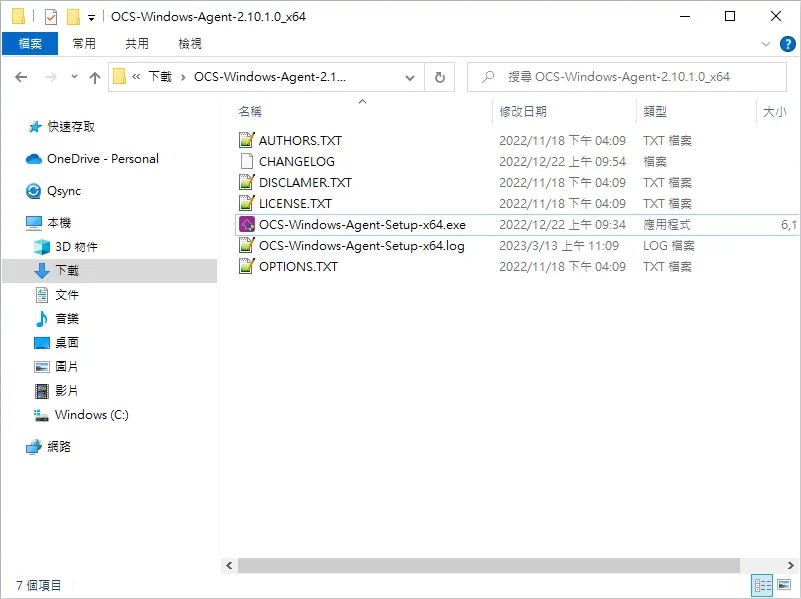
點選 Next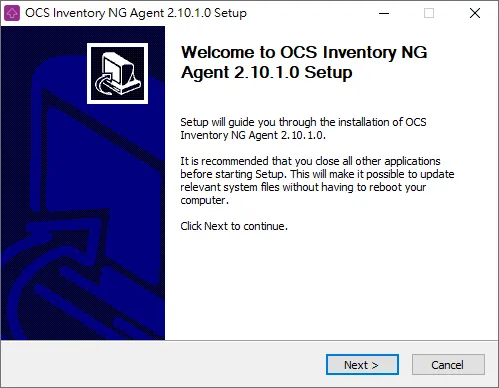
點選 I Agree 進行安裝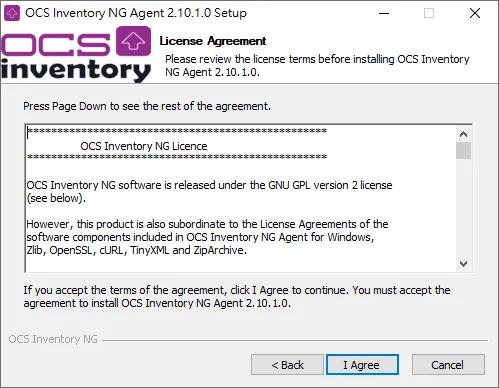
使用預設值即可,點選 Next。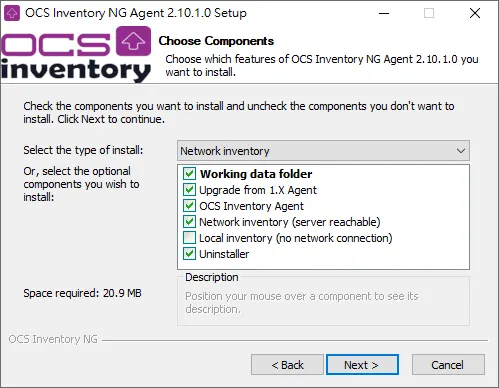
將剛剛設定的 FQDN 填入 Server URL,注意後面是接 /ocsinentory
暫不使用 HTTPS,先將 Validate Certificates 取消勾選。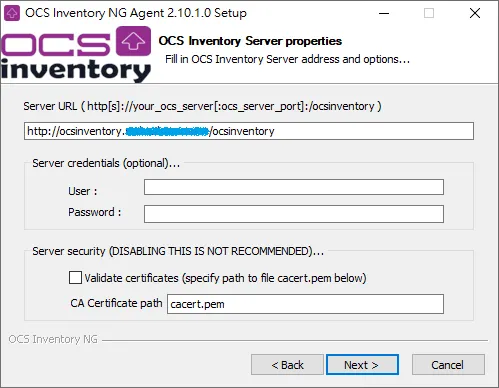
沒有使用代理伺服器,點選 Next。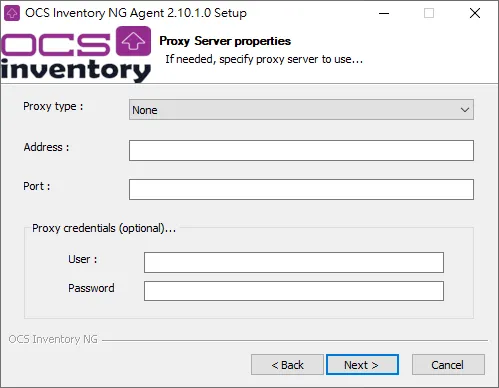
勾選 Enable verbose log,表示會產生 Log 日誌。
勾選 Immediately launch inventory,會立刻掃描該設備的資訊。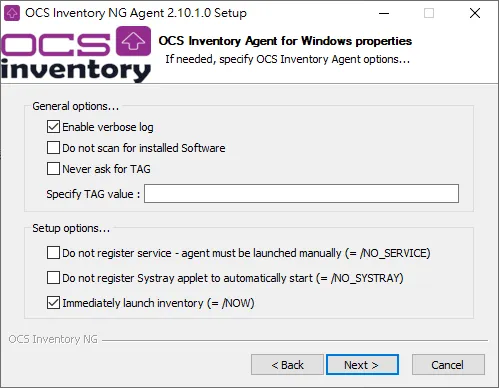
允許 WMI 檢索當前網域用戶,點選 Next。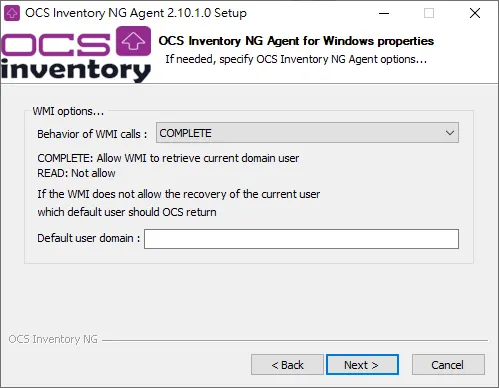
使用預設安裝路徑即可,點選 Next。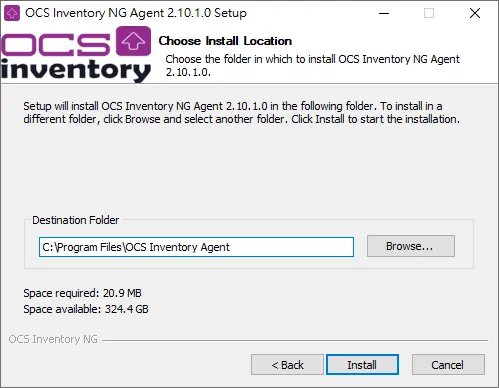
開始安裝了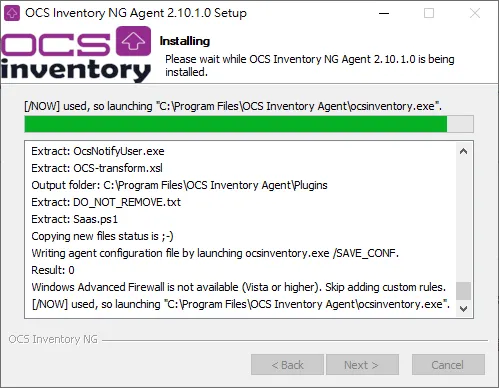
立刻啟用 OCS Inventory NG 服務,點選 Finish。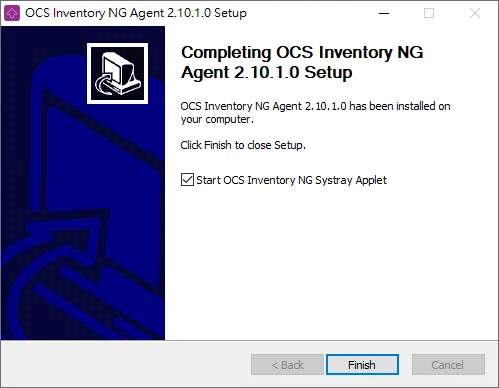
已經幫我們註冊成 OCS Inventory Service 了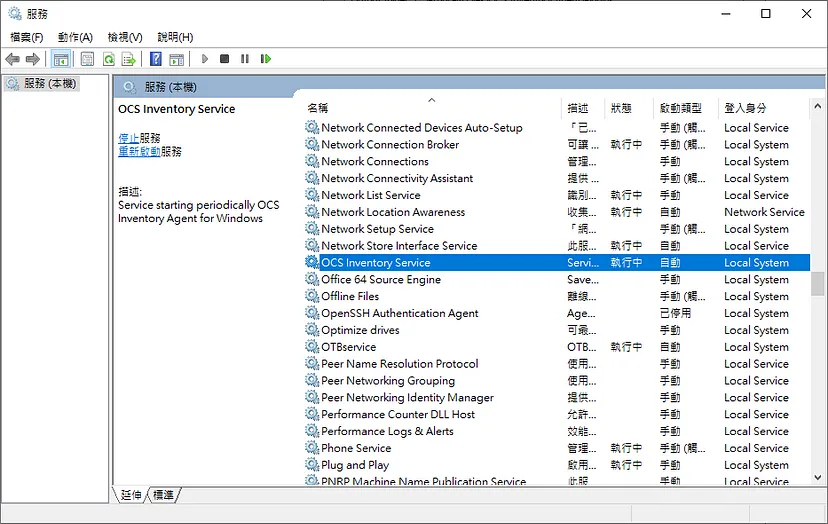
登入 OCS Inventory 管理控制台,儀表板已經出現了一台 Windows 設備。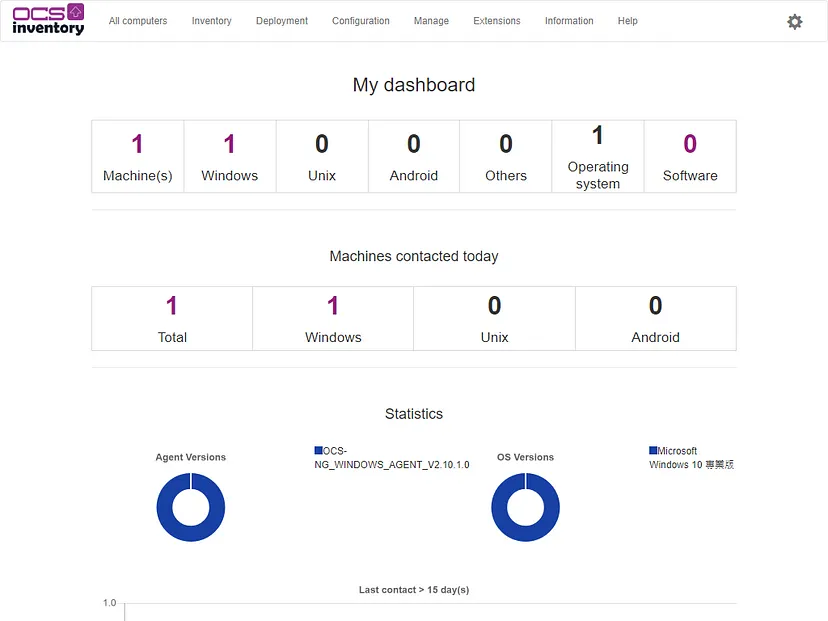
點選 All computers,電腦名稱是我的個人筆電無誤。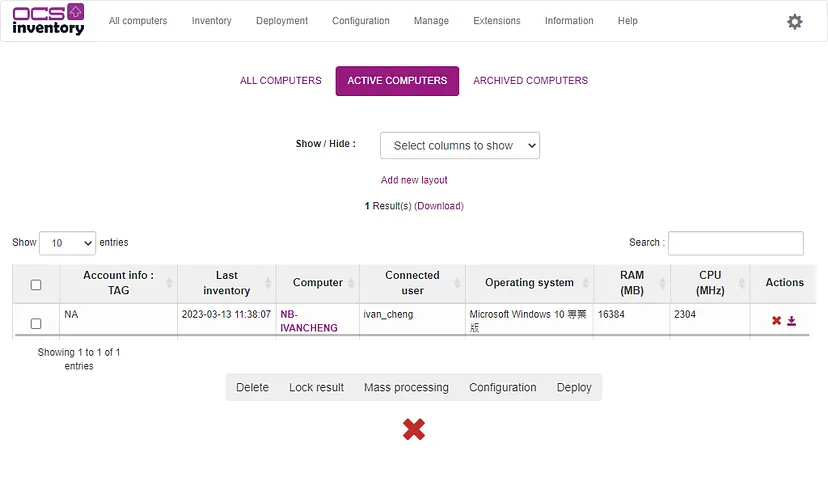
點選電腦名稱進入,可以看到更詳細的資訊。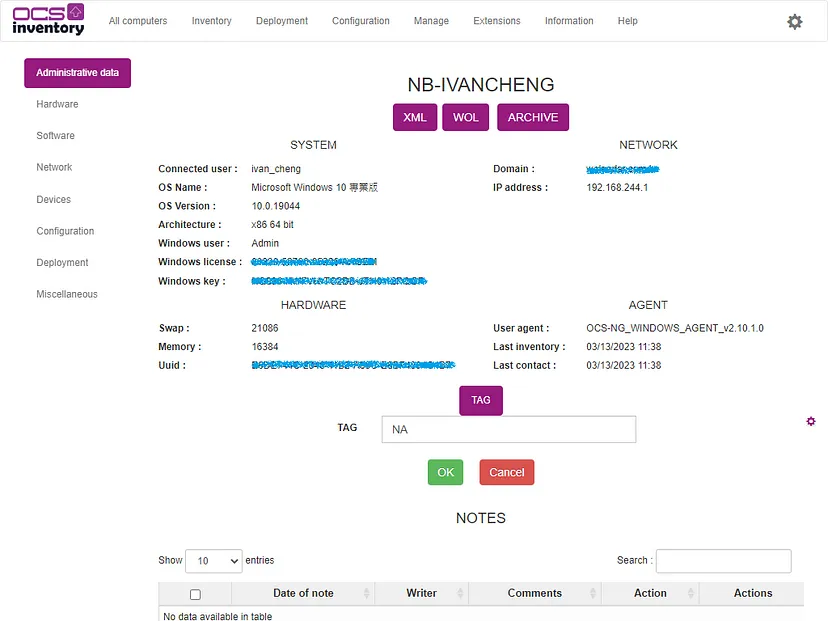
Hardware 會幫您列出所有硬體資訊。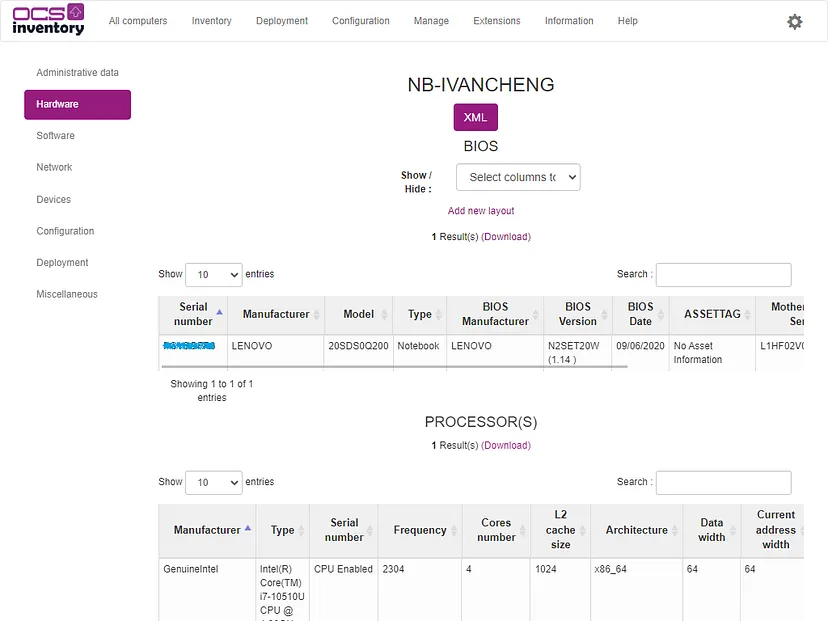
Software 會幫您列出目前安裝的軟體,共有 225 筆。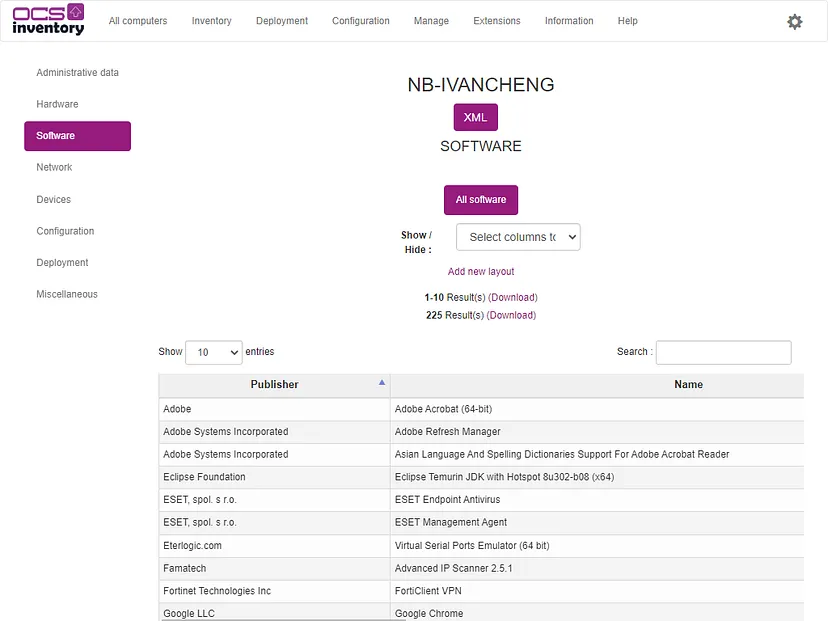
Network 會幫您列出目前連接的所有網路介面,含虛擬的共有 31 筆。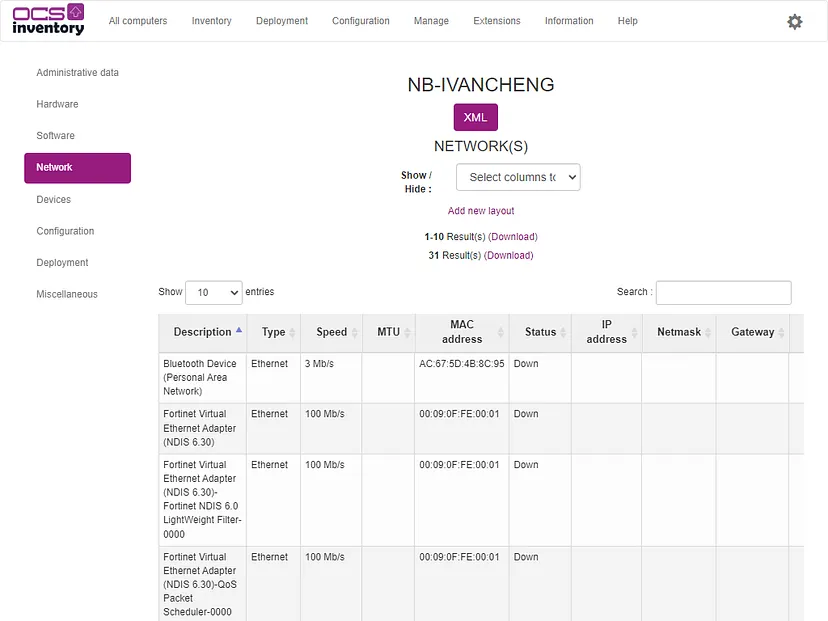
Device 會幫您列出目前連接了那些設備,例如螢幕、USB 裝置與印表機。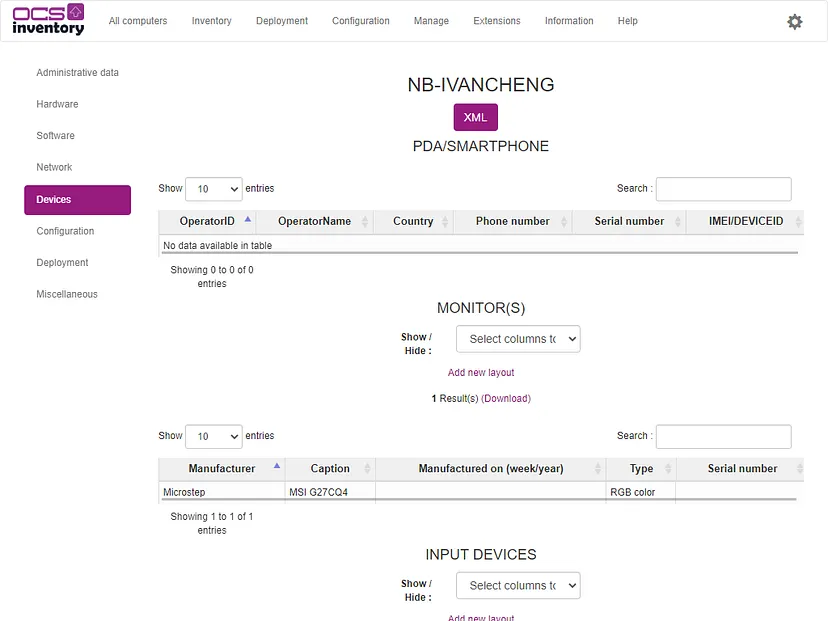
設定盤點的頻率
OCS Inventory 透過 PROLOG_FREQ 來控制 Windows 代理程式運行的頻率,預代理程式將每隔 24 小時與 OCS Inventory 聯繫一次。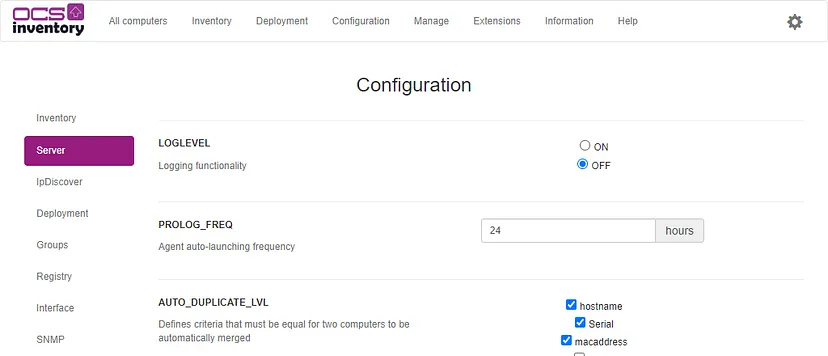
代理程式聯繫 OCS Inventory 之後,盤點預設為 Always Inventoried。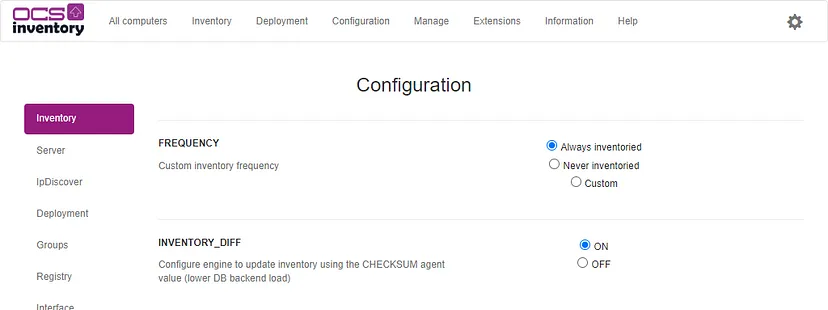
也可以設定 FREQUENCY,若盤點時間不早於 FREQUENCY 天,代理程式將不會發送盤點結果。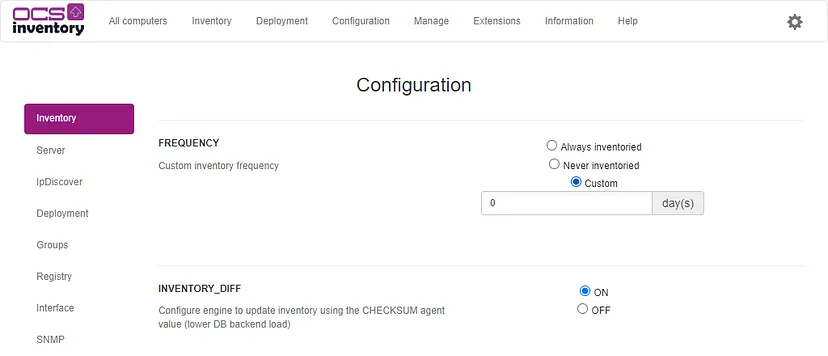
如果您只是想要透過 OCS Inventory 蒐集電腦的軟硬體資訊,今天的教學應該就可以滿足您的需求了,之後會教大家如何安裝外掛程式蒐集。
下一篇帶大家稍微了解一下 OCS Inventory 的例行性工作排程,謝謝大家。
